在CAD绘图软件中,当我们想要对CAD图纸进行相关的编辑的时候,我们可能会使用到裁剪、特殊符号的额舒服等情况,在使用这些功能的时候,我们可以通过一些CAD技巧来帮助我们完成编辑操作。
CAD技巧在编辑时的使用:
一、 妙用 “TAB”键
当需要 捕捉一个几何图 形上的点时,只要 将鼠标靠近此几 何图形, 连续 按 Tab键,这个几何的一些特殊点(如直线的端点、中间点、垂直点、与物体的交 点、圆的四分圆点、中心点、切点、垂直点、交点)就回轮换显示出 来,选择需要的点左键单击单击即可以捕 捉到 这些点。 当鼠标靠近两个 几何图形的交点附近 时这两个几何图形的特 殊点将先后轮换显示出来 ,这对于在图形局部较为复杂时捕捉点作用 很大。
二、 CAD中特殊符号的输入
我们通常用 %%C表示直径的 “Ф”、用 %%P表示公差 “±”、 用%% D表示 标注度符号 “°”,如果 要输入其他符号 ,我们可以通过 “字符映射表”来输入特殊字符,具体步骤如下:
输入“MText”命令,然后建立一个文本框,之后 就会打开“Multiline Text Editor”对话框, 在这个对话框中,我们可以看到右侧四个按钮中有一个是[Symbol]按 钮;
单击这个按钮右下角的箭头,打开一个下拉列表,我们 可以看到有“Degress %%d”、 “Plus/Minus %%p”、“Diameter % %c”、“Non-breaking Space”、 “Other”四个选项,选择前三个的某一选项可直接输入 “°、”、“±”、 “Φ”符号,这样就免去了我们记不住特殊控制码的苦 处。
单击“Other”时,会打开“字符映射 表”对话框,该对话框包含更多的符号供用户选用,其当前内容 取决于用户在“字体”下拉列表中选择的字体,它的界面 完全是我们所熟悉的中文界面。
在“字符映射表 ”对话框中,选择要使用的字符,然后双击被选取的字符或单击 “选择”按钮,再单击“复制”按钮,将字符 拷贝到剪贴板上,点“关闭”返回原来的对话框,将光标 放置在要插入字符的位置,用“Ctrl+V”就可将字符从剪 贴板上粘贴到当前窗口中。
三、 CAD裁剪技巧
要对 某线 外的直线进行裁 剪时 ,普通办法就是 选择裁剪边界后再选择要裁剪的线段即可,实际上CAD还有较为简 捷的办法,其做法如下:
按常规执行裁剪命令,选择裁剪边 界(回车确认);
在提示选择要裁剪的线段元素时输入 “f”(即fence),回车确认;
在提示: First Fence point下绘制与要裁剪线段相交的连续橡皮筋 直线,回车确认即可。
需要注意的是:1.橡皮筋直线无需闭合;2.橡皮筋直线与要裁剪线段 重复相交时,则剪去以后一次的部分。
四、 选择技巧
在选择编辑中,有时不小 心多选了某个图元,此时在命令未结束下并不需要取消命令而重来,只 须在"选择目标"的提示后输入remove回车,再在提示下逐一 选择哪些多选的图元(当然别太多,否则难选啊!)即可搞定. 在选 择时,随便输入两个字母,如mn,这时你会发现command命令行出现一 大串提示,包括fence、wc、wf等,很方便的.
以上就是在CAD绘图软件中,我们如果要编辑图纸,我们可以用一些编辑上的CAD技巧简化我们的编辑操作,提高我们的绘图速度。今天就介绍这么多了。安装浩辰CAD软件试试吧。更多CAD教程技巧,可关注浩辰CAD官网进行查看。
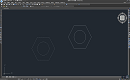
2023-12-14

2023-02-23

2023-02-01

2021-01-26

2020-01-03

2020-01-03

2020-01-03

2019-10-28

2019-10-28

2019-10-28
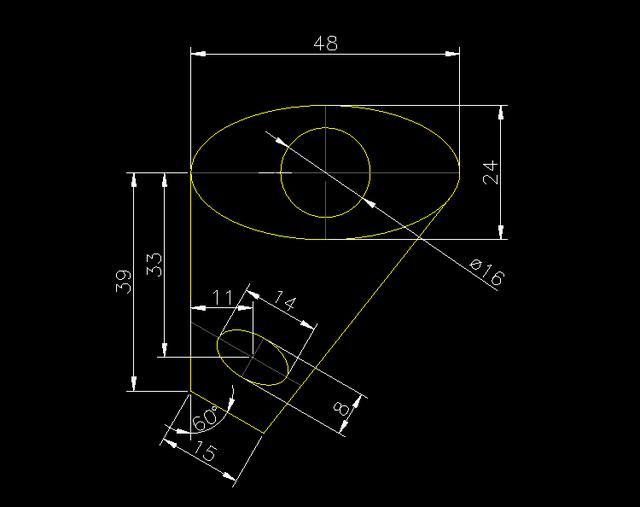
2019-10-28
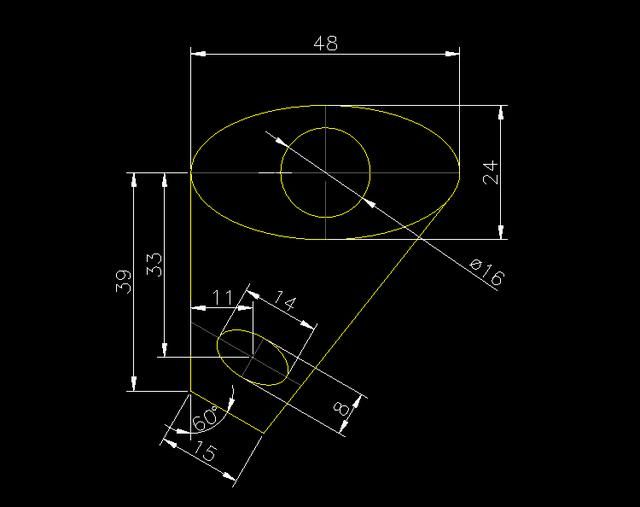
2019-10-28
